- Vse več uporabnikov težko uživa v aplikacijah trgovine Microsoft Store prek povezave VPN.
- Pogosto lahko situacijo enostavno rešite tako, da izklopite VPN.
- Če pa izklopite VPN, lahko vašo zasebnost zlahka ogrožite.
- Oglejte si naš vodnik in se naučite, kako lahko Microsoft Store deluje prek VPN-ja.

Ali ne morete več dostopati do Microsoftove trgovine VPN povezava? Vprašanje VPN-jev, ki blokira Microsoft Store, je v sodobnih računalnikih z operacijskim sistemom Windows zelo pogosto.
Če želite odpraviti to težavo, pojdite na naslednji razdelek.
Je kdo našel rešitev težave s tem, da Microsoft Store med izvajanjem v VPN ne deluje? Iz nekega razloga delovanje VPN-ja zmede sistem Windows in ne prepozna, da obstaja povezava z internetom. Vse ostalo, kar sem namestil v svoj osebni računalnik, deluje povsem v redu, medtem ko Windows za Windows na osebnem računalniku Windows zmede Windows.
5 najboljših VPN-jev, ki jih priporočamo
 |
59% popusta na voljo za dvoletne načrte |  Preverite ponudbo! Preverite ponudbo! |
 |
79% popusta + 2 brezplačna meseca |
 Preverite ponudbo! Preverite ponudbo! |
 |
85% popusta! Le 1,99 $ na mesec za 15 mesečni načrt |
 Preverite ponudbo! Preverite ponudbo! |
 |
83% popusta (2,21 $ / mesec) + 3 brezplačni meseci |
 Preverite ponudbo! Preverite ponudbo! |
 |
76% (2.83$) na 2-letnem načrtu |
 Preverite ponudbo! Preverite ponudbo! |
Kaj storiti, če aplikacije Windows 10 ne delujejo prek omrežja VPN?
1. Preizkusite motečo rešitev VPN

Microsoft Store naj bi očitno sodeloval z VPN. Zato je težava najpogosteje v vaši trenutni rešitvi VPN.
To je glavno priporočilo za tiste, ki želijo preizkusiti VPN za zasebnost in popolno združljivost z različnimi namiznimi in mobilnimi platformami.
Jasno vključuje Windows in vse aplikacije Microsoft Store, Mac OS, Android, iOS in Linux. Usmerjevalnik lahko celo nastavite za dostop, zaščiten z VPN, v celotnem omrežju.
VPN ima tudi najboljše varnostne funkcije, ki jih najdete na VPN, enakomerne hitrosti za torrenting P2P in možnost zaobide omejitve vsebine.
Zato ne oklevajte in preizkusite to VPN Kape Technologies.

Zaseben dostop do interneta
Zasebni dostop do interneta je popolnoma združljiv z aplikacijami Microsoft Store. Takoj zahtevajte najboljšo ponudbo!
2. Znova konfigurirajte nastavitve VPN na nadzorni plošči
- Odprto Nadzorna plošča.
- Kdaj Nadzorna plošča odpre, se pomaknite do Omrežje in internet.
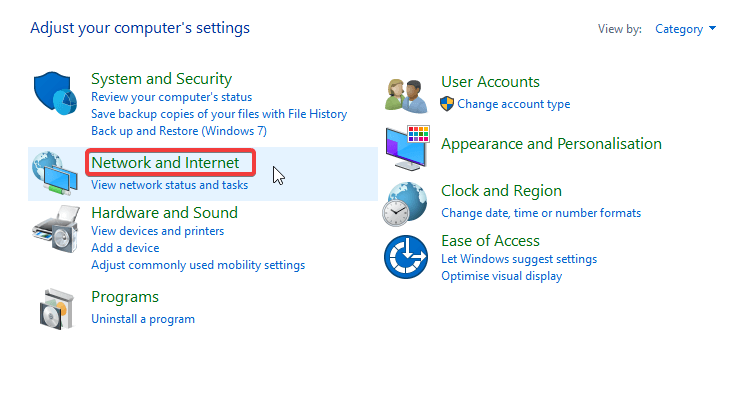
- Izberite Odprite Center za omrežja in skupno rabo.
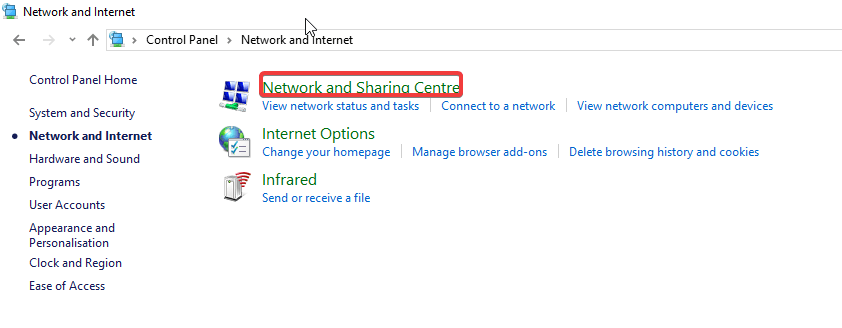
- Pomaknite se do levega odseka, poiščite in kliknite na Spremenite nastavitve adapterja. To bo odprlo okno omrežnih povezav.
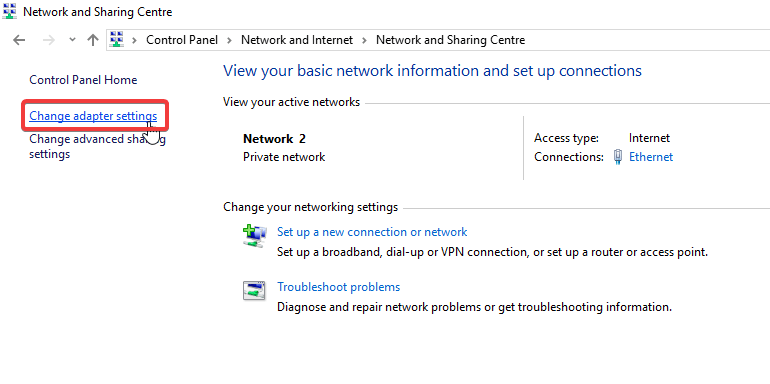
- Poiščite povezavo VPN, jo kliknite z desno miškino tipko in izberite Lastnosti.
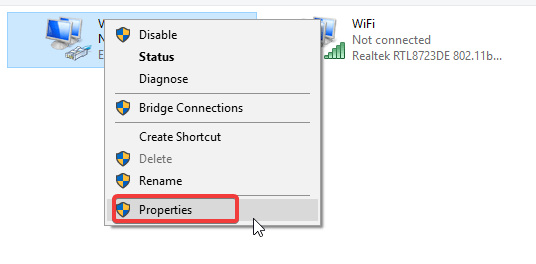
- V oknu z lastnostmi VPN poiščite Naročnik za Microsoft Networks in potrdite polje ob njej.
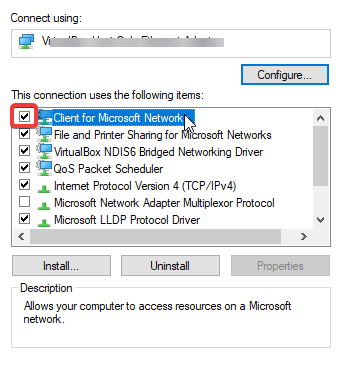
- Kliknite v redu za uporabo sprememb.
- Izhodni program.
3. Spremenite omrežne nastavitve v urejevalniku pravilnika skupine
Če želite to narediti, sledite spodnjim navodilom:
- Odprite pogovorno okno Zaženi: kliknite Win Key + R.
- V polje vnesite gpedit.msc in kliknite v redu odpreti urejevalnik pravilnika skupine.
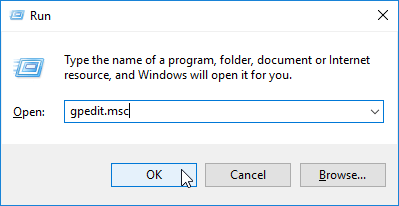
- V oknu gpedita dvokliknite Konfiguracija računalnika.
- Izberite Skrbniške predloge> Omrežje> Izolacija omrežja.
- Omogočite naslednje pravilnike: Definicije podomrežja so verodostojne in Razponi zasebnega omrežja za aplikacije.
- Vnesite svoj notranji obseg IP-podomrežja: 10.0.0.0/8.
- Shranite spremembe in zaprite program.
- Znova zaženite računalnik.
Tukaj je, nekaj preprostih metod, ki jih lahko poskusite, če je vaš VPN blokira aplikacije Microsoft Store v računalniku.
Če vam naše rešitve niso ustrezale, poskusite začasno onemogočiti VPN ali preklopite na drugega odjemalca VPN.
Pogosto zastavljena vprašanja
Windows 10 ima samo vgrajeno zmožnost delovanja kot strežnik VPN z uporabo protokola tuneliranja od točke do točke, zato ne oklevajte in izberite najboljši VPN za večjo varnost.
Upoštevajte, da se brezplačni VPN-ji ne morejo vedno dobro spoprijeti z zagotavljanjem zasebnosti. Zato ne oklevajte in poskusite eno od teh zmogljiva protivirusna orodja z brezplačnim omrežjem VPN.
Prepričajte se, da je uporaba VPN popolnoma zakonita, če ne počnete ničesar nezakonitega.

![Nekaj slabega se je zgodilo. Neznana postavitev, navedena v manifestu [FIX]](/f/2c02b108643433dd76d555d1c85e5bce.png?width=300&height=460)
![Trgovina Microsoft Windows ne deluje z VPN [popravljeno]](/f/52252363af179509b7bff47e4e079c30.jpg?width=300&height=460)